Как восстановить мой налог
Опубликовано: 25.04.2024
Чтобы стать самозанятым, достаточно иметь смартфон. Не придется идти в налоговую инспекцию, писать заявление и что-то платить. Для самозанятых работает мобильное приложение «Мой налог». Оно нужно тем, кто хочет и может использовать новый спецрежим «Налог на профессиональный доход».
Если вы еще не знаете, что это такое, почитайте наши статьи:
Закон о налоге на профессиональный доход вступил в силу 1 января 2019 года. Чтобы платить налог по льготным ставкам и работать без кассы, положено зарегистрироваться — для этого и нужны приложение «Мой налог» и личный кабинет самозанятого. Вот самая подробная инструкция, как всем этим пользоваться.
Применять новый спецрежим «Налог на профессиональный доход» смогут только те, кто подаст заявление через приложение или веб-кабинет и получит подтверждение от налоговой. Никаких бумаг заполнять и относить в налоговую не нужно, все только через интернет.
Вот как зарегистрироваться через приложение «Мой налог».
Скачайте мобильное приложение. Оно доступно в Эпсторе и Гугл-плее. Не попадитесь мошенникам: в интернете уже есть приложения-подделки. Вот правильные ссылки от ФНС:
Выберите способ регистрации. Их два — по паспорту и через личный кабинет налогоплательщика. Для регистрации по паспорту нужен разворот вашего паспорта с фотографией и работающая камера на телефоне. Для регистрации через личный кабинет — ИНН и пароль, который дают в налоговой и который вы вводите для проверки имущественных налогов.
Укажите номер телефона. В ответ придет код подтверждения. То есть телефон должен быть реальный и к нему нужен доступ. Без кода номер не подтвердят и регистрации не будет.
Выберите регион. Налог на профессиональный доход действует только в четырех регионах: Москве, Московской и Калужской областях, Татарстане. Здесь учитывается не место жительства, а место ведения деятельности. Можно жить в Орле, а работать в Москве. Вы сами решаете, какой регион выбрать, но он должен быть только один.
Приготовьте паспорт или данные для доступа в личный кабинет налогоплательщика. Проще всего зарегистрироваться по ИНН и паролю, который вы используете для личного кабинета на сайте nalog.ru. Это тот личный кабинет, где можно сдать декларацию о доходах и заплатить налог на имущество. Если у вас есть такой пароль, тогда выберите в приложении регистрацию через ЛК.
Если пароля от личного кабинета у вас нет, а в налоговую за ним идти не хочется, можно зарегистрироваться по паспорту. Понадобится разворот с фотографией.
Подтвердите регистрацию. Если вы согласны, то сейчас станете самозанятым. По крайней мере, получите доступ к функциям приложения: сможете отправлять чеки и следить за начислениями налога.
Еще нужно ввести пин для доступа. Дальше настраивайте вход по отпечатку пальца или фейс-айди — в зависимости от телефона. Но на работу приложения это уже не влияет.
Еще в приложении можно зарегистрироваться по учетной записи на госуслугах.
Иногда после регистрации появляется сообщение, что у вас тестовый доступ. Это значит, что налоговая проверяет данные. У нее на это есть шесть дней. Но чеки можно формировать и отправлять покупателям уже сейчас. Следите за статусом: если что-то пойдет не так, в регистрации могут и отказать.
На сайте nalog.ru есть личный кабинет налогоплательщика, о котором все и так знают. Но — внимание! — это не тот личный кабинет, через который регистрируются самозанятые. У них свой сервис и отдельный личный кабинет.
Вот правильная ссылка для доступа и регистрации: https://lknpd.nalog.ru/
Через веб-кабинет можно зарегистрироваться только по ИНН и паролю. По паспорту нельзя. Зато этот вариант подходит тем, у кого нет смартфона или кто не хочет скачивать приложение. Личный кабинет для спецрежима «Налог на профессиональный доход» доступен со стационарного компьютера, даже если у вас кнопочный телефон. Приложение «Мой налог» тут не пригодится.
При регистрации через сайт тоже нужно подтвердить номер телефона и выбрать регион.
Можно зарегистрироваться через приложение, а чеки отправлять через сайт — и наоборот. Когда вы стали самозанятым, то можно пользоваться любым сервисом. Информация о доходах тоже доступна везде.
В веб-кабинете доступна и регистрация по паролю от госуслуг. Если есть подтвержденная учетная запись, можно использовать ее для входа в личный кабинет. Но здесь нужно быть очень внимательным: при первой же авторизации таким способом произойдет автоматическая постановка на учет в качестве самозанятого.
На каждое поступление от клиентов нужно сформировать чек. Как вы получили деньги, не имеет значения. На счет в банке, наличными или на карту — это ваше дело. Чек вы формируете сами.
Делать это нужно через приложение или на сайте.
Показываем, где скачать приложение «Мой налог», в каком порядке и куда нажимать, чтобы стать самозанятым.
Чтобы оформить самозанятости нужно скачать приложение «Мой налог» в апсторе для айфонов или в гуглплее для остальных марок телефонов. Можно скачать по ссылкам или вбить в поиск в каталоге приложений «Мой налог»:

В каталогах приложений есть похожие вроде «Налоги», «Самозанятость», «Моя самозанятость», но нужно скачать одно с названием «Мой налог» и такой иконкой:

Затем нужно открыть приложение и согласиться на обработку персональных данных.
Шаг 2. Согласиться на обработку персональных данных
Нужно открыть приложение и на первом экране нажать кнопку «Далее».

Затем нужно дать согласие на обработку персональных данных и принять правила приложения. Без согласия на обработку персональных данных оформить самозанятость не получится.

В приложение нужно вводить персональные данные: номер телефона, фамилию, имя, паспортные данные. И в соглашении пользователь дает налоговой право эти данные собирать, хранить и передавать другим государственным органам.

Чтобы перейти к оформлению самозанятости, пользователю нужно проставить галочки и нажать «Согласен».

Затем появится экран, на котором можно будет выбрать способ регистрации.
Шаг 3. Оформить самозанятость через Госуслуги или по паспорту
В приложении «Мой налог» самозанятость можно оформить тремя способами: по паспорту, через Госуслуги или через личный кабинет физического лица на сайте налоговой.

Разберем все три способа.

Затем нужно выбрать регион, в котором будет работать самозанятый, и отсканировать паспорт:

Приложение распознает паспортные данные, но их нужно проверить: все ли цифры верные, нет ли ошибки в фамилии или дате рождения. Если всё верно, можно нажать «Подтвердить», а затем добавить или сделать фотографию, чтобы подтвердить личность:

Процедура несложная, но еще проще оформить самозанятость через Госуслуги или личный кабинет на сайте налоговой: не нужно будет сканировать паспорт и фотографироваться.
Через портал Госуслуг. Сначала нужно создать учетную запись на портале Госуслуг, если ее еще нет. Для этого понадобится номер телефона, СНИЛС и паспорт. Затем запись нужно будет подтвердить: прийти с паспортом и тем же номером телефона в любой МФЦ и сказать, что хотите подтвердить учетную запись на Госуслугах.
Если учетная запись есть и она подтверждена, можно оформлять через нее самозанятость. В приложении на экране регистрации нужно выбрать «Через Госуслуги», затем ввести логин и пароль учетной записи на Госуслугах.


Через ЛК физического лица — это оформление самозанятости на сайте налоговой. Логин и пароль для этого кабинета можно получить в любой налоговой или через подтвержденную учетную запись на Госуслугах.
Логин и пароль в налоговой могут получить и иностранные граждане, поэтому им подходит регистрация самозанятости через ЛК физического лица.
Процесс регистрации почти не отличается от оформления самозанятости через Госуслуги: нужно войти в личный кабинет налогоплательщика, подождать, ввести номер телефона и код.


Если у пользователя есть подтвержденная учетная запись на Госуслугах или логин и пароль от личного кабинета налогоплательщика, проще оформлять самозанятость через них. Если же нет, подойдет регистрация по паспорту — это будет быстрее, чем идти в МФЦ или налоговую.
Самозанятость можно оформить без приложения
Есть способ оформить самозанятость без приложения — зарегистрироваться через личный кабинет налогоплательщика НПД. Но для регистрации понадобится логин и пароль с сайта налоговой, который можно получить лично в налоговой или через подтвержденную учетную запись на Госуслугах.
Логином будет ИНН. Для регистрации нужно зайти в личный кабинет налогоплательщика НПД, ввести ИНН, пароль и нажать кнопку «Зарегистрироваться». Как и в приложении, нужно будет согласиться на обработку персональных данных, а потом нажать «Далее» и «Подтвердить».
Для физических лиц на этом всё, а ИП после регистрации в качестве самозанятого нужно будет подать в налоговую уведомление об отказе от другого специального налогового режима, например упрощенки. Подробнее об этом мы рассказывали в другой статье.
Новый многофункциональный сервис от налоговой — личный кабинет для физических лиц — позволяет узнать о задолженности, оформить документы и получить другие услуги без визита в инспекцию. Для оплаты сборов, получения справок не нужно никуда идти – достаточно иметь доступ к глобальной сети. О том, как зарегистрировать в сервисе и чем может быть полезен, читайте далее.
Краткое содержание статьи
Личный кабинет для физических лиц в ФНС – что это и какие преимущества он дает
ФНС совместно с техническими специалистами разработала современный интернет-сервис и после ряда тестирований запустила его на федеральном уровне. Теперь для уплаты стандартных налоговых сборов, оформления справок достаточно выхода в сеть интернет и зарегистрированного за пару минут личного кабинета налогоплательщика. ЛК – удобный способ отслеживания начисленных налогов, просмотра совершенных ранее платежей, проведения новых оплат. Также в нем доступен сервис для проверки статуса поданных отчетов.
Благодаря личному кабинету для частных лиц, уточнять интересующие данные плательщик может без визита в ИФНС лично и траты лишнего времени. Сервис функционирует 24/7, доступ к нему есть со всех цифровых устройств – компьютеры, планшеты, смартфоны.
Посмотрите видео в тему:
3 способа регистрации
Создать личный кабинет налогоплательщика в налоговой службе можно при наличии аккаунта на Госуслугах либо ЕСИА. Зайти в ЛК на официальном сайтеФНС с компьютера можно 2 способами:

1. По прямой ссылке: https://lkfl2.nalog.ru/lkfl/login.
2. На официальном сайте ФНС в разделе «Сервисы и госуслуги» — «ЛК» — «Личный кабинет для физических лиц». Здесь же находятся ссылки на сервис для предпринимателей, самозанятых и юрлиц.
Будьте внимательны, так как некоторые мошенники имитируют веб-сервис с целью перехватить данные пользователя, создавая сайты очень похожие на портал nalog.ru.
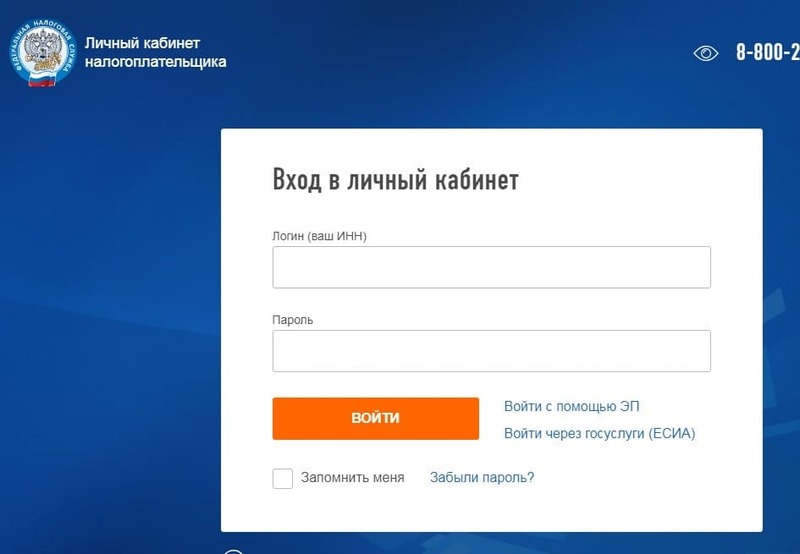
Как получить доступ?
Получить доступ к ЛК можно 3 способами:
- получив регистрационную карту с паролем и логином в ИФНС;
- через портал Госуслуг;
- с помощью ЭЦП (квалифицированной электронной подписи).
Регистрационная карта
В первом случае актуальный пароль выдает сотрудник инспекции, вместо логина предусмотрен ИНН. Для создания онлайн-записи получите регистрационную карту к ЛК. Для этого придется лично прийти в налоговую инспекцию (обратиться можно в любую ФНС, независимо от места вашей регистрации). Для получения учетных данных при себе необходимо иметь только паспорт.
Интересующий вас портал – www.nalog.ru. Для открытия текущей записи в своем личном кабинете через официальный сайт, кликните блок слева. Обратите внимание – предусмотрены отдельные формы заполнения для юрлиц, физлиц и ИП.
Для открытия записи учета на портале введите выданный в инспекции код пароля и действующий ИНН. Сессию запоминать необязательно. Учетные данные для доступа к системе должны выдать в налоговой – выбирайте любое от деление инспекции ФНС. Данные записывают на регкарте, поэтому в случае утери их легко восстановить, но потребуется предъявить паспорт. Сервис доступен заявителям от 14 лет и старше, но если совершеннолетия гражданин пока не достиг, доступ будет дан биологическим родителям или другим законным представителям.
Важно. Код, который генерируется автоматически и выдается в ФНС, рекомендуется менять в течение первого месяца. Это обеспечит 100% конфиденциальность данных.
По электронке получить данные для входа невозможно, поскольку они выдаются строго на физносителях. Удаленно можно зарегистрироваться только через Госуслуги.
Как выполнить вход через Госуслуги: краткое руководство
Те физлица, у которых есть аккаунт на общегосударственном портале Госуслуги, могут войти в сервисе по упрощенной схеме.
Для это необходимо:
1. Авторизоваться на Госуслугах с помощью учетной записи ЕСИА (Важно! Зайти в ЛК налогоплательщика таким способом могут только те пользователи, которые идентифицировали свою личность в МФЦ, через Почту России, Сбербанк. Онлайн и другими способами). Для входа необходимо ввести телефон.ю e-mail или СНИЛС и пароль.
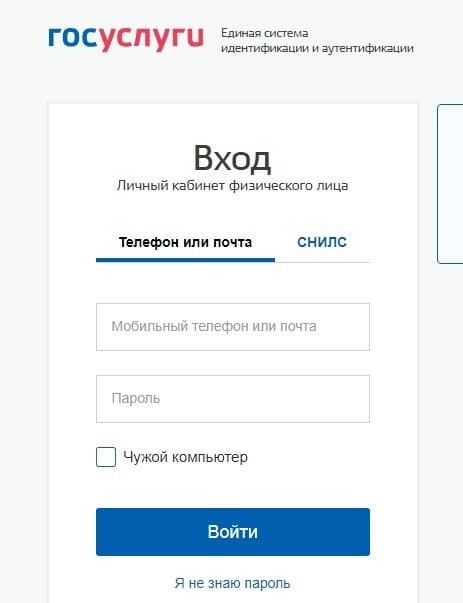
2. Подтвердить предоставление прав доступа, нажав на кнопку «Предоставить».
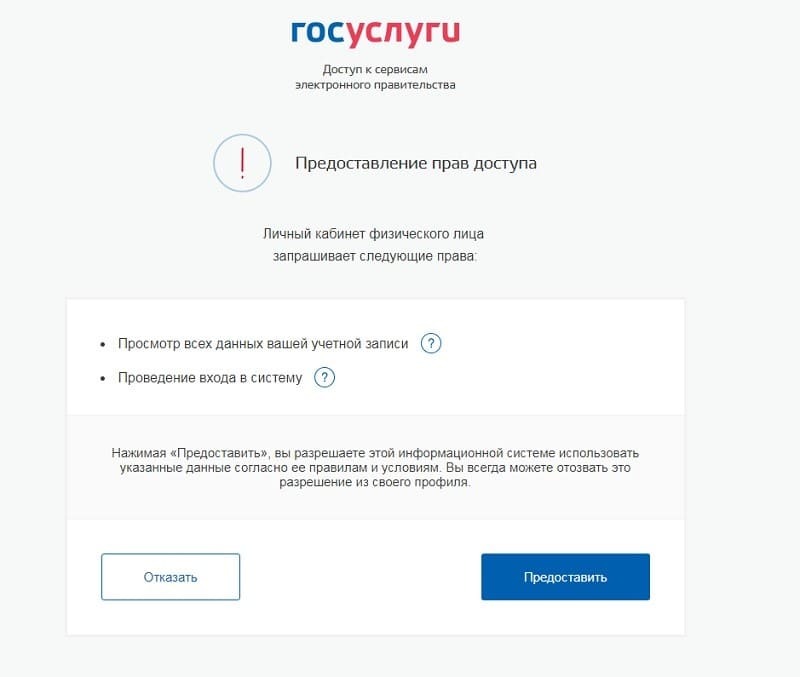
Предоставление прав доступа
3. После выполненных действий будет выполнена авторизация в ЛК налогоплательщика.

4. Авторизация в ЛК налогоплательщика с помощью ЭЦП
Получить сертификат проверки ключа ЭЦП можно только в Удостоверяющем центре, получившем аккредитацию в Минкомсвязи РФ. Найти ближайшую организацию в своем городе можно здесь https://digital.gov.ru/ru/activity/govservices/certification_authority/.
Сертификат может храниться на smart-карте, флешке или жестком диске. Заверение ключа подписи должно проводиться с использованием специального софта CryptoPro CSP версии 3.6 и старше.
Для получения ЭЦП необходимо:
- Заполнить соответствующее онлайн-заявление на подключение;
- После авторизации на сайте необходимо задать логин и пароль.
- После проделанных действий заходить в личный кабинет можно будет как с использованием учетных данных, так и с помощью электронной подписи.
Зачем нужно менять первичный пароль от ЛК?
Настоятельно рекомендуется поменять полученный пароль в регистрационной карте в первые 30 дней после получения из соображений конфиденциальности личных данных. Дело в том, что пароль имеет ограниченный срок действия. Если в течение месяца первичный код не будет сменен, то он перестанет функционировать, и затем для восстановления доступа потребуется снова обращаться в ФНС.
Как восстанавливать пароль в случае утери?
В своем профиле в личном кабинете каждый пользователь может задать в качестве способа восстановления пароль в случае его утери электронную почту. Чтобы воспользоваться этой функцией, потребуется подтвердить e-mail, вести контактный телефон и секретное слово. Для перехода в раздел необходимо кликнуть по своим ФИО на главной странице и перейти в раздел «Контактная информация».
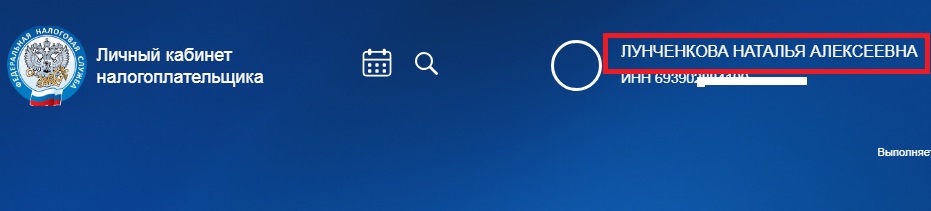

Проверка и изменение контактных данных в ЛК
В том случае, если доступ к учетной записи был получен с помощью регистрационной карты и в ЛК налогоплательщика не были введены e-mail, секретное слово и номер телефона, то для восстановления доступа потребуется лично или через доверенное лицо обратиться в ближайшую ИФНС.
Если утерян не только пароль от личного кабинета, но и кодовое слово, то для восстановления данных потребуется обратиться в налоговую инспекцию.
Демо-версия
Личный кабинет физического лица доступен в стандартной и демо-версии. Чтобы запустить демо-режим, пропишите по адресу nalog.ru 12 нулей подряд без пробелов и любой пароль.
Демонстрационная тестовая версия кабинета показывает:
- основную информацию о ведении деятельности физлицом;
- данные по поставленным на учет объектам, совершенным платежам, сделанным взносам;
- долги либо суммы переплат.
Вверху в правой части можно посмотреть личные данные о владельце – ИНН, ФИО, дата совершения последнего визита. Ко всем опциям, включая формирование отчетностей, заполнение деклараций, доступ дает полная версия.
Полезные функции
На главной странице сайта вы увидите 4 категории.
«Мои налоги»
Здесь можно посмотреть уплаченный НДФЛ за текущий год. В подразделе «Дополнительные сведения» содержаться данные о доходах за предыдущие годы. Кликнув по соответствующей ссылке пользователь вправе скачать справку с электронной подписью и без по форме 2-НДФЛ в формате PDF.
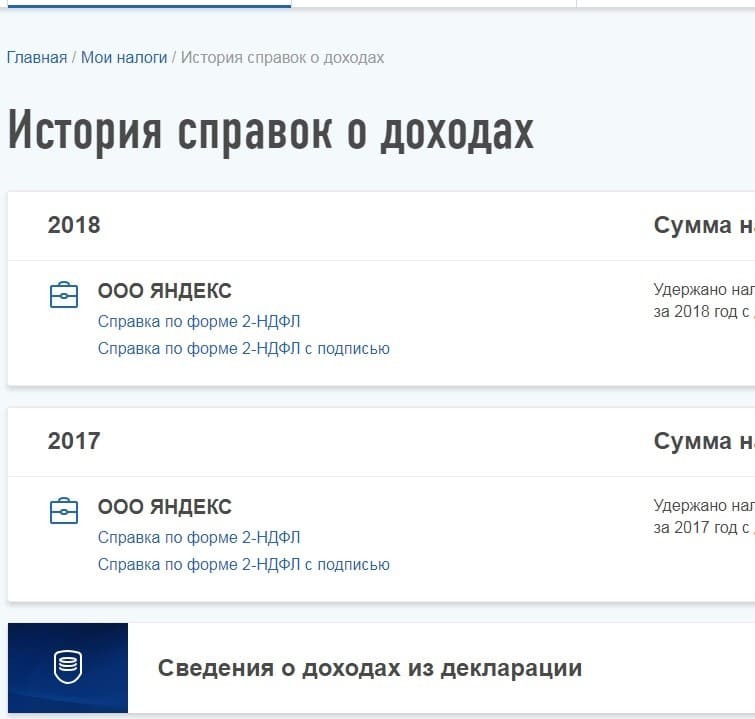
Справки о доходах налогоплательщика
В подразделе «Сведения о доходах из декларации» содержаться данные о задекларированной прибыли.
«Мое имущество»
В этом разделе отображаются сведения обо всех объектах налогообложения, включая автомобили, недвижимость, участки, воздушный транспорт и др.
«Жизненные ситуации»
В этом разделе доступны следующие функции:
- заполнение в программе и подача налоговых деклараций;
- распоряжение переплатой по налогам;
- подача сведений об имуществе;
- уточнение информации по налогам;
- запрос справок;
- подача заявлений на предоставление льгот инвалидам, многодетным семьям, пенсионерам и другим категориям граждан;
- сообщение о счетах, открытых в иностранных банках;
- изменение личных данных налогоплательщика;
- прочие ситуации (жалобы, обращение в техподдержку, постановка на учет).
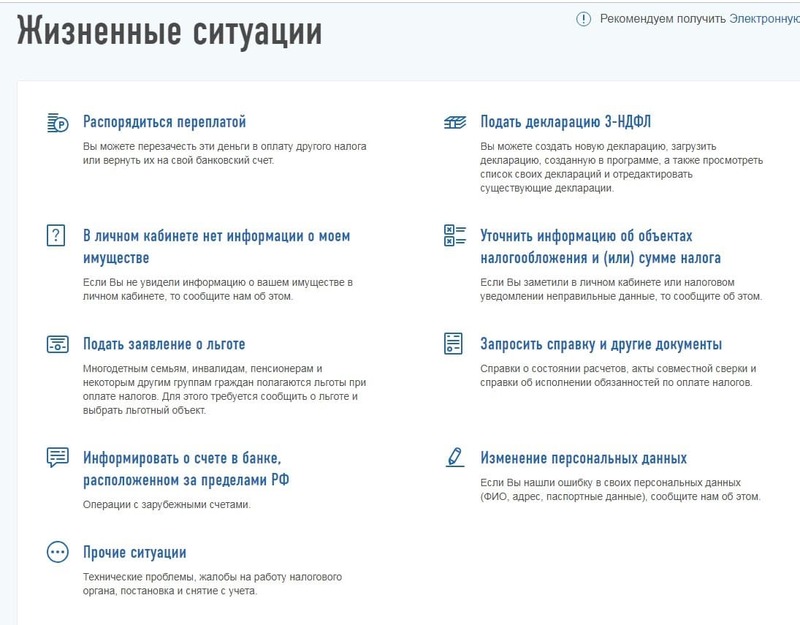
Полезные функции ЛК налогоплательщика
«Контакты»
В этом разделе содержаться номер службы поддержки, график работы, адрес ближайшей ИФНС, ссылка для записи на приме в ФНС.
Онлайн проверка и оплата задолженности по налогам
Инспекция в личном кабинете физлица предоставляет всю информацию по задолженностям, налогам, платежам. Информация обновляется регулярно и выводится на главную страницу личного кабинета. В сводке указываются сведения о:
- начисленных суммах к уплате;
- уплаченных ранее налогах;
- переплатах;
- размерах текущих долгов.
Более подробную информацию можно посмотреть в разделе «Моё имущество».
Предусмотрена подробная детализация – можно посмотреть, откуда взялся долг, как он был рассчитан.
Платежи идут с примечаниями – как и за что они были рассчитаны, вовремя оплачены или нет, какая сумма пени. Юрлица для сверки данных указывают капчу и ИНН. Сервис перестал работать в тестовом режиме, поэтому запросы обрабатывает достаточно стабильно. Также узнать сумму долга возможно на Госуслугах.
Если долги были отданы приставам, сверяйте информацию на портале судебных приставов.
Оплата задолженности через ЛК проводится в пару кликов. Открывайте вкладку «начислено», в ней выбирайте перечень платежей и штрафов, узнавайте, какие и за что вы должны оплатить. При желании перевести деньги можно удаленно сразу же – для этого есть кнопка «Оплаты начислений». Сервисы для уплаты:

- Госуслуги;
- Сбербанк-онлайн;
- Киви;
- Промсвязьбанк;
- Газпромбанк;
- др.
В личном кабинете формируются платежные поручения, вносится оплата. Поручение – это распечатанная квитанция, оплатить ее можно в банке либо сберкассе.
Налоговые вычеты
Хорошая новость для всех, кто терпеть не может длинные очереди – форму вычета 3-НДФЛ теперь можно тоже заполнять онлайн. Наличие цифровой подписи обязательно, о ее получении мы уже писали выше. Хранение ключа возможно в облаке ФНС или на съемном носителе. Пароль ключа придумывает клиент, код должен содержать разные типы знаков. Чем сложнее кодовая информация, тем труднее будет взломать ее.
Декларация доступна прямо на главной интерфейса ЛК. Вводите данные на сайте либо в спецпрограмме. Сведения берите те же, что для оффлайн документов. После составления декларации будет открыто окно – в него загрузите бумаги, на основании которых делается вычет. Все – останется подписать бумагу с применением ЭЦП и дождаться окончания камеральной проверки.
Запрос справок и другие опции
ИФНС в личном кабинете физического лица предоставляет не только возможность сверки платежей, задолженностей, но и набор полезных допсервисов. Основные:
- определение актуальных реквизитов для оплаты;
- уточнение собственного ИНН;
- запись на прием.
Для уточнения параметров вашей ФНС вводите в ЛК вид плательщика налогов, сборов, его актуальный адрес – ИФНС кодировка будет найдена автоматически. ИНН определяется по личным данным физлица (рождение, ФИО, паспорт). Если код зарегистрирован, система покажет его, если данных нет, отправляйтесь для уточнения в районную инспекцию.
Онлайн запись в оффлайн отделение производится минимум за 2 недели. Она предполагает приоритетное обслуживание специалистом – в порядке очереди вы можете посещать отделение в любое время. Для успешной записи нужно указать код ИФНС и интересующую услугу. Не опаздывайте – спустя 10 минут после предполагаемого времени приема приоритетная очередь перейдет в обычную живую.
Мобильное приложение
Через Федеральную налоговую служба вход в личный кабинет физлица позволяет делать с ПК или мобильного. Если вы выходите в сеть интернет через смартфон либо планшет, скачайте приложение. Софт для быстрого входа в ЛК с мобильного устройства доступен бесплатно в официальных магазинах разработчиков для Андроид, IOS. Его название – «Личный кабинет налогоплательщика».
Войти в приложение можно 3 способами:
- по ИНН и паролю;
- через авторизацию на портале Госуслуг;
- по отпечатку пальца (Эта функция доступна только для устройств, поддерживающих технологию Touch ID).
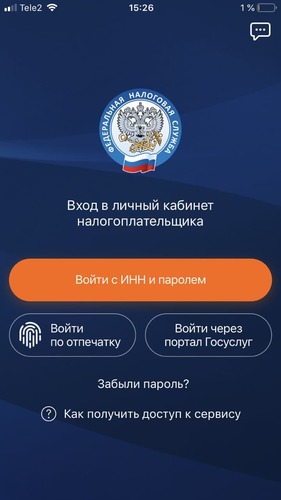
Техническая поддержка: куда обращаться в случае возникновения проблем
При проблемах в работе сайта, для уточнения время работы определенного отделения ФНС, актуализации данных по задолженностям звоните на горячую линию. Многоканальный телефон для связи – 8-800-222-2222.
Статья подготовлена редакцией сайта. Познакомьтесь с авторами блога
Если вы хотите получать свежие идеи о заработке, инвестидеях, бизнесе, управлении личными финансами в свой почтовый ящик, то подпишитесь на обновления. 
- Об авторе
- Недавние публикации
Образование: высшее (Казанский федеральный университет), менеджмент и управление
Основная специализация - государственное управление, менеджмент, управление личными финансами, инвестициями. Есть опыт написания научных статей и работ. Пишет статьи на тему финансов и бизнеса.
Какие возможности предлагает обновленный сервис?
Налогообложение зачастую связано с некоторыми трудностями. С ними можно разбираться самостоятельно, а можно пригласить специалиста. Для самостоятельного взаимодействия существует личный кабинет налогоплательщика — физического лица (далее также ЛК ФЛ.
Федеральная налоговая служба России произвела обновление ЛК ФЛ. По умолчанию, при переходе по ссылке с сайта nalog.ru открывается новая версия личного кабинета, однако, можно перейти в старую по соответствующей ссылке. Ссылка на переход в новый кабинет в старом отсутствует, так что перейти напрямую из старого в новый не получится.
Какие функции и задачи выполняет обновленный личный кабинет?
В первую очередь, в личном кабинете налогоплательщика можно узнать общие сведения о состоянии расчётов по налогам с бюджетом. Эти сведения находятся на главной странице.
Справа вверху, рядом с ФИО налогоплательщика и его ИНН находятся маленькие иконки:
Первая иконка сигнализирует о количестве доступных денежных средств. Этими денежными средствами можно расплатиться по начислениям, произведенным налоговой инспекцией. Внутри «Кошелька» доступна операция по его пополнению. Пополнение возможно банковской картой, с помощью квитанции или через банк.
«Лупа» предоставляет возможность осуществить поиск по сайту. Искать можно, в принципе, всё что угодно, также в поиске доступны быстрые ссылки «распорядиться переплатой», «подать заявление на льготу», «заказать декларацию 3-НДФЛ» и «запрос справки о состоянии расчётов». Это наиболее частые из жизненных ситуаций, о них расскажем ниже.
Третий значок в виде трёх параллельных линий скрывает в себе подменю вида:
Здесь скрывается меню с общими контактами налоговой службы и контактами конкретной инспекции, где налогоплательщик стоит на учёте. Для получения контактов нужно нажать на «Телефонную трубку». Иконка «Календарь» содержит в себе напоминания о событиях — например, о дате уплаты того или иного налога. Третья иконка «Со стрелочкой» позволяет завершить сессию, т.е., выйти из личного кабинета налогоплательщика.
Последняя иконка этого подменю в виде «Крестика» закрывает подменю и возвращает «Параллельные черточки».
На главную страницу новый личный кабинет налогоплательщика получил четыре большие иконки:
Рабочее пространство состоит из пиктограмм «Мои налоги«, «Мое имущество«, «Жизненные ситуации«, «Сообщения«, а также ссылки на возможность оставить отзыв, запросить помощь по личному кабинету. Особняком стоят карта сайта (находится слева) и версия для слабовидящих. Остановимся чуть подробнее на указанных пиктограммах, которые предлагает новый личный кабинет налогоплательщика.
Меню «Мои налоги»
Меню «Мои налоги» содержит два раздела: имущественные налоги и налог на доходы.
Имущественные налоги
- состоят из налогов на регистрируемую собственность физического лица — недвижимость, земельные участки, автотранспорт, мототранспорт, водный и воздушный транспорт (так называемый «транспортный налог»). Здесь имеется указание на наличие задолженности/переплаты, а также суммы самого налога и пени, которые нужно уплатить/зачесть.
Имеются в данном разделе также ссылки «история операций» и «сведения о доходах». С историей операций всё более-менее прозрачно — начисления, оплаты, зачёты, пени. Сведения о доходах содержат данные о размере доходов, полученных в разные периоды, в форме справок 2-НДФЛ.
Налог на доходы
- это тот самый НДФЛ, который за налогоплательщика обычно уплачивает работодатель в качестве налогового агента, либо же налогоплательщик декларирует сам, например, если приобрел в собственность автомобиль, а затем продал его по цене, превышающей цену покупки, не дождавшись 3х лет владения автомобилем. На этот случай есть специальная ссылка, так и названная «Сведения о доходах из декларации».
НДФЛ можно посмотреть за доступные периоды с указанием общей суммы дохода за год и суммы исчисленного НДФЛ. Кроме того, из данного раздела можно скачать справку 2-НДФЛ, кликнув на соответствующую ссылку. Кроме того, можно получить справку, подписанную электронной подписью, кликнув по отдельной ссылке.
Раздел «Мое имущество»
Раздел «Мое имущество» содержит сведения об имуществе, которое является налоговой базой для исчисления налогов.
Тут имеется указание на имущество, о наличии которого ведает налоговая инспекция. О приобретении имущества налогоплательщик может сообщить сам, однако, инспекция всё равно узнает об этом, поскольку регистрационные данные как недвижимости, так и транспортных средств поступают в налоговую из ГИБДД и Росреестра, т.е., это происходит автоматически.
Кроме того, из данного раздела можно сообщить об объекте, которого в личном кабинете нет, либо о том, что ранее принадлежавший вам объект выбыл из вашего владения (продан, подарен, т.е., отчужден), заявить о наличии льготы по имущественному налогу (например, многодетным семьям), и выбрать льготный объект (если такая возможность существует).
Объекты в личном кабинете можно сортировать по критериям: «недвижимое имущество», «земельный участок», «наземный транспорт», «водный транспорт», «воздушный транспорт», а также по критериям «действующие объекты» и «снятые с учёта».
Раздел «Жизненные ситуации»
Раздел «Жизненные ситуации» является самым «объемным» и позволяет выполнить следующие действия:
- распорядиться переплатой — если, она, конечно, есть
- подать заявление о льготе — в случае, если у налогоплательщика имеется основание для применения налоговой льготы (например, многодетная семья имеет право на освобождение от уплаты транспортного налога)
- подать декларацию 3-НДФЛ в случае, если налогоплательщик обязан декларировать доход самостоятельно
- сообщить о том, что в личном кабинете нет сведений об имуществе налогоплательщика, которое является объектом налогообложения
- сообщить о наличии счёта в зарубежном банке
- запросить справку или какие-либо иные документы (акт сверки, выписку из ЕГРН по своему имуществу, справки о подтверждении права и ещё некоторые)
- уточнить информацию об объектах налогообложения (например, если у автомобиля налогоплательщика вместо 352 лошадиных сил указано 149 и проч.)
- изменить персональные данные (ФИО, паспортные данные, адрес)
- посмотреть, какие ещё ситуации бывают — т.н. «прочие» (касается того, что не вошло в список выше)
К прочим ситуациям относятся:
- заявление на получение бумажных документов — если налогоплательщик получает их в электронном виде, т.е., в личном кабинете
- постановка на налоговый учёт и снятие с него, в т.ч., для медиаторов
- действительно «прочие» ситуации, не типичные — обращение в свободной форме
- жалоба на изданные налоговыми органами документы
- отказ от пользования личным кабинетом — блокировка учётной записи в ЛК в форме заявления (об этом ниже)
- раскрытие налоговой тайны широкому кругу лиц — с возможностью выбрать, какие данные раскрывать, а какие нет, например, сведения о страховых взносах
- обращение в техническую поддержку ЛК (по вопросам работы кабинета, его функций и т.п., т.е., не по праву и обязанности)
- подача заявления на выпуск электронной подписи, которую можно будет хранить на сервере налоговой инспекции или на своём компьютере
Раздел «Сообщения»
Раздел «Сообщения» содержит в себе самую соль коммуникации налоговая-налогоплательщик, а именно, налоговые уведомления. Именно они являются основанием для уплаты налога.
Архив сообщений
Пользователи личного кабинета часто задаются вопросом «почему в личном кабинете налогоплательщика только архив сообщений» ? Для того, чтобы ответить на этот вопрос, отметим, что архив состоит из сообщений, полученных и отправленных до 10.08.2018 г. Именно в эту дату ФНС произвела обновление ЛК ФЛ. Все сообщения, имевшиеся до указанного дня, были автоматически перемещены в архив.
Сообщения же (в т.ч., налоговые уведомления), отправленные и полученные после указанной даты, отображаются непосредственно в разделе «Сообщения«. Следовательно, если уведомления в данном разделе отсутствуют, значит, их не направили ни налогоплательщик, ни ФНС. Как такое возможно?
Одним из вариантов существования такой ситуации может быть следующее. Дело в том, что, если сумма в налоговом уведомлении составляет менее 100 руб., то оно (уведомление) не формируется. Однако, по прошествии трёх лет и накоплении 100 руб., инспекция всё-же известит налогоплательщика. Три года с момента обновления ЛК ФЛ ещё не прошли — это может быть одна из причин. Другой причиной может являться некий сбой программного обеспечения.
Личная информация
Обращает на себя внимание и раздел с личной информацией налогоплательщика «Профиль«, доступный при клике на ФИО в верхней части кабинета.
Тут можно увидеть (уточнить) контактную информацию о себе, т.е., телефон, адрес электронной почты, персональные данные — ИНН, дату рождения паспорт и регистрацию, а также загрузить аватар — фото. Раздел содержит историю действий — входов в личный кабинет с указанием IP-адреса входа и даты. Тут же доступны данные о зарубежных счетах и, последнее, во вкладке под заголовком «Получить ЭП» можно выпустить облачную (неквалифицированную) электронную подпись, отправив соответствующую заявку.

Раздел с личными данными
В целом, можно сделать вывод, что новый личный кабинет налогоплательщика расширяет свой функционал и становится более удобным для использования. Также достаточно серьезные изменения произошли в дизайне кабинета, что делает его более привлекательным.
Налоговая служба заботится о налогоплательщиках и делает всё, чтобы последним было как можно более удобно оплачивать начисляемые им налоги. Войти в новый личный кабинет налогоплательщика можно по следующей ссылке.
Ещё по теме «Личный кабинет налогоплательщика — физического лица»:
Сегодня граждане, работающие на себя, то есть ведущие профессиональную деятельность, могут зарегистрироваться в качестве самозанятых и получать доход легально. А уплата НПД происходит через специальное программное обеспечение.
Зачем нужно приложение «Мой налог»
С прошлого года действует в тестовом режиме новый специальный режим — НПД. Работать на себя могут люди, ведущие профессиональную деятельность, то есть самозанятые. Это люди, оказывающие определенные услуги и продающие товар, но не имеющие сотрудников.

Они могут не регистрироваться в качестве ИП, но вести деятельность легально. А официальное приложение «Мой налог» от ФНС упрощает им жизнь. Не нужно постоянно ходить в инспекцию для уплаты, вести отчетность, покупать кассу.
Есть возможность зарегистрироваться в качестве самозанятого прямо через свой гаджет, не выходя из дома. Можно будет легко формировать и отправлять чеки, анализировать финансовую деятельность, следить за всеми начислениями.
Как и где установить на смартфон
Для работы и управления финансами придется приобрести смартфон, если его нет. У него должна быть одна из двух операционных систем: Android или iOS. Первая наиболее распространена в России.

Проблем с поиском приложения не будет, его можно найти и скачать в официальных магазинах. Сама Федеральная налоговая служба РФ на своем сайте дает проверенные ссылки для скачивания.
Для ОС Android скачивать приложение для самозанятых «Мой налог» рекомендуется на Google Play — это бесплатно. Для iPhone программу можно скачать на App Store. В любом случае необходимо доверять только официальным источникам и не скачивать ничего на непроверенных сайтах.
С установкой проблем не возникнет, так как она полностью автоматическая. А вот к регистрации требуется подходить с ответственностью.
Как зарегистрироваться как самозанятый через приложение
Предусмотрено несколько вариантов регистрации в качестве самозанятого:
Через личный кабинет
Самый простой вариант, но требуется иметь Личный кабинет на сайте nalog.ru. Если он есть, то процесс упрощается в разы. Если нет, то следует завести путем получения регистрационной карты в налоговой инспекции, где будут указаны логин и пароль физлица.

Создать ЛК есть возможность с помощью квалифицированной ЭП, выданной Удостоверяющим центром, или с помощью учетной записи ЕСИА.
Если Личный кабинет у физлица есть, то для регистрации в качестве самозанятого потребуется только номер ИНН и пароль от самого кабинета. Требуется запустить ПО на смартфоне, выбрать «Через ЛК физического лица», ввести действующий номер мобильного телефона для получения SMS. Код из сообщения затем вводится в появившемся поле для подтверждения номера.
Далее физлицо вводит данные: регион, ИНН и пароль (от ЛК на сайте nalog,ru). После будет предложено придумать пин-код для дальнейшей авторизации. Для усиления защиты предусмотрен доступ от отпечатка пальца и распознавание лица.
Через Портал Госуслуг
Для этого варианта нужно иметь учетную запись на Портале государственных и муниципальных услуг. Завести ее проще, чем ЛК на сайте ФНС.
Для создания учетной записи нужно посетить сайт Портала, указать ФИО, адрес эл. почты, телефон. После регистрации потребуется заполнить профиль, указав СНИЛС и данные из паспорта. В течение некоторого времени указанные данные будут проверять в ПФР и ФМС. Уведомление о завершении проверки данных потом придет на электронную почту.
Когда учетная запись на Портале создана и подтверждена, нужно открыть ПО, выбрать «Через Портал госуслуг» и авторизоваться с помощью номера мобильного телефона и пароля от учетной записи.
По паспорту
Дальше ключевой момент: будет предложено отсканировать паспорт. Документы необходимо поднести к камере в развернутом виде для распознавания данных. Останется только проверить, соответствуют ли считанные камерой данные с реальными, указанными в паспорте.
Следующим шагом будет фотография лица или «селфи». По фото произойдет сверка с фотографией в паспорте. Если все прошло успешно, то в конце останется нажать «Подтверждаю», что окажется согласием физлица на постановку на учет. В течение 6 дней заявка будет рассмотрена. В итоге человека зарегистрируют в качестве самозанятого.
Как вести доход
Интерфейс интуитивно понятен. После авторизации открывается Личный кабинет, где всего 5 разделов:
- Главная. Здесь выводится на экран текущий доход за месяц, предварительная сумма налога (исходя из текущей выручки), задолженность.
- Операции. Здесь выводится информация по всем сделкам.
- Налоги. В данном разделе указывается сумма, которую надо будет уплатить в ФНС.
- Статистика. Тут показывается информация о доходах и налогообложении.
- Настройки. Персональные данные налогоплательщика, номер телефона, адрес эл. почты, выбор виды деятельности, возможность привязать банковскую карту, изменить пин-код.
Все операции ведутся через смартфон. Когда был получен доход, то следует на главной странице нажать «Новая продажа». В появившемся окне указывается наименование услуги, дата, стоимость и данные клиента, кому предназначается чек.
Если клиентом является юридическое лицо, то потребуется ввести полное наименование организации и ИНН.
Если самозанятый одному лицу оказал ряд услуг сразу или продал несколько товаров, то следует их перечислить списком. Программа позволяет это делать, чтобы сформировать общий чек.
Как формировать чек в программе
Чек формируется в 1 клик. Когда вся информация о новой продаже указана, то внизу интерфейса останется нажать «Выдать чек». В результате зафиксируется новая операция и будет отражена в смартфоне: сумма автоматически прибавится к «Выручке за месяц» на главной странице.
В случае ошибочной сделки через программу можно аннулировать чек.
Оплата налога через приложение
Федеральная налоговая служба установила срок уплаты НПД – до 12 числа каждого месяца. Для внесения оплаты дается 14 дней, то есть следует внести оплату до 25 числа. Если не успеть в срок, то пойдет начисление пени.
Оплата НПД происходит через программу. Следует в разделе «Налог» на главной странице нажать на «Оплатить». Там автоматически выводится уже подсчитанная сумма для оплаты.

Как пользоваться системой быстрых платежей (СБП): комиссии, банки, QR-коды и отзывы в нашем специальном обзоре.
Что делать, если приложение «Мой налог» не работает
Работа ПО корректна на всех моделях телефонов. Однако после обновлений от разработчиков могут быть ошибки в работе. Например, не получается выбрать регион, оплатить пени, сформировать справку о постановке на учет, некорректное отображение данных об операциях.
Самостоятельно тут ничего не сделаешь. Требуется зайти в раздел «Настройки» и через форму обратной связи обратиться в техподдержку. Проблему решат в кратчайшие сроки.
Отзывы пользователей
Открытие самозанятого за 20 минут с приложением «Мой налог» — как это сделать, подробно рассказывает данное видео:

Мобильный банк Тинькофф: установка приложения и преимущества использования

Бесконтактная оплата за покупки — приложение Apple Pay: как установить и как пользоваться

ВТБ – Мои инвестиции: что это, как работает, тарифы, стратегии и отзывы вложивших
Читайте также:

